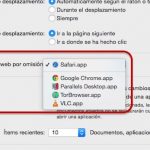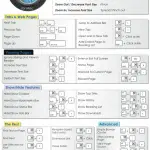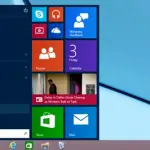Cómo mostrar los accesos directos del escritorio en el Mac
Otra característica de Show Desktop que puedes usar es Fn + F11. Tendrás que mantener ambos botones pulsados si quieres que se te muestre el escritorio. Cuando estos botones se mantienen pulsados, se activa el Control de Misión. El comando anterior es el predeterminado para mostrar el escritorio, pero puedes editar estos controles en las Preferencias del Sistema y elegir diferentes controles.
Si quieres volver atrás y maximizar todas tus ventanas, puedes mantener pulsado Fn + F11 de nuevo y todas tus ventanas se maximizarán. Si tu tecla de función se está utilizando como una tecla de función estándar, entonces no necesitas presionar la tecla de función.
Mostrar atajos de escritorio que no funcionan
Si los atajos de teclado no aparecen en el escritorio cuando haces clic en ellos, tendrás que activarlos en las Preferencias del sistema.
Para habilitar los atajos del escritorio:
1. Ir a Menú de Apple ; Preferencias del sistema .
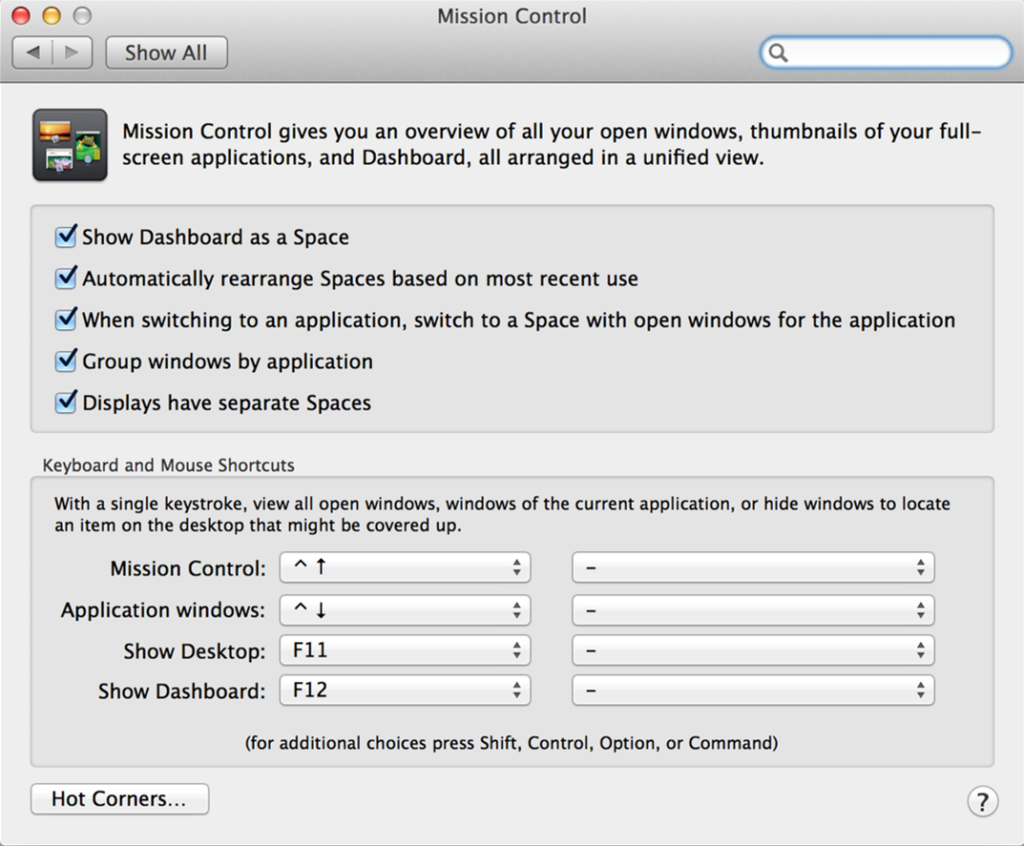
2. Seleccione Control de la Misión .
3. En Atajos de teclado y ratón, elija F11 .
4. Mantén pulsado Fn + F11 para mostrar el escritorio.
Si el escritorio sigue sin aparecer, es probable que haya un problema de software en tu Mac que impida que responda cuando pulses la tecla de acceso directo. La forma más rápida de solucionar el problema del escritorio es restablecer el PRAM. La PRAM es una memoria que almacena la configuración del sistema y, cuando se restablece, puede solucionar problemas de software en tu Mac.
Para reiniciar el PRAM:
1. Reinicia tu Mac.
2. En cuanto oiga el timbre , mantenga pulsado Comando + Opción + P + R . La próxima vez que oiga el timbre de arranque, el PRAM debe ser reiniciado.
3. Espera a que la Mac arranque.